Contenido
Inicio ” Windows 10 ” Cómo activar o desactivar las teclas de conmutación en Windows 10
Cómo activar o desactivar las teclas de conmutación en Windows 10
29
RECOMENDADO: Haga clic aquí para corregir errores de Windows y mejorar el rendimiento del PC
Cuando usted activa o desactiva las teclas de conmutación en Windows 10 , puede escuchar un tono cada vez que pulsa determinadas teclas. Hay un botón de Teclas de conmutación en Windows 10 que permite hacer un sonido cuando usted presiona ciertas teclas. Le mostraremos los pasos de cómo activar o desactivar las teclas de conmutación en Windows 10.
Por error, usted presionó teclas equivocadas mientras escribía, especialmente el asunto se vuelve confuso cuando presiona las teclas Bloq Mayúsculas, Bloq Num y Bloq Desplácese sin su conocimiento. Toggle Key está ahí para rescatarte. Después de activarlo, oirá un tono cada vez que pulse cualquiera de estas tres teclas: Bloqueo de mayúsculas, bloqueo de números y bloqueo de desplazamiento. Es realmente útil cuando se le notifica acerca de los cambios. Por lo tanto, comencemos con los pasos de cómo activar o desactivar las teclas de conmutación en Windows 10.
Relacionado:
Cómo personalizar la configuración del teclado en Windows 10
Cómo activar o desactivar las teclas de conmutación en Windows 10
Vía 1: Configuración de la aplicación
- Distribuya el Menú Inicio y haga clic en Configuración.
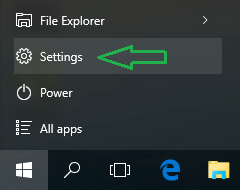
>>Desde diferentes categorías de la aplicación Settings , haga clic en Ease of Access.
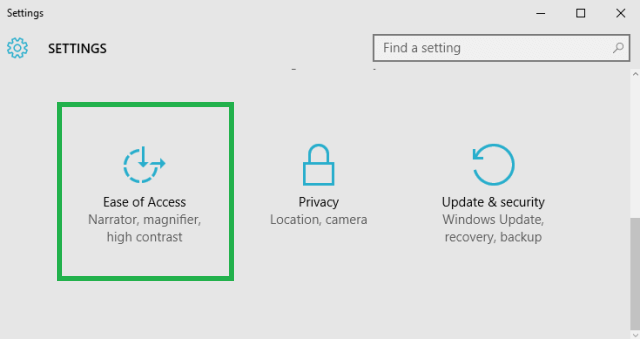
>>La barra lateral izquierda presenta varios segmentos de la configuración, haga clic en Teclado .
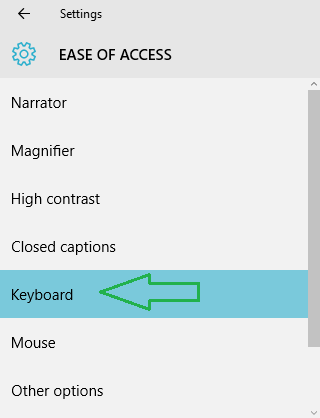
>>Eche un vistazo al panel derecho del teclado …. puede ver la opción Toggle Keys con un deslizador.
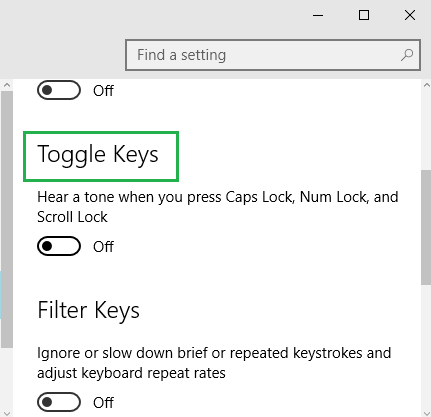
>>Cambie el control deslizante a En modo y active la función. Ahora puede escuchar una notificación de sonido cada vez que pulsa Bloqueo de mayúsculas, bloqueo de números o Teclas de bloqueo de desplazamiento.
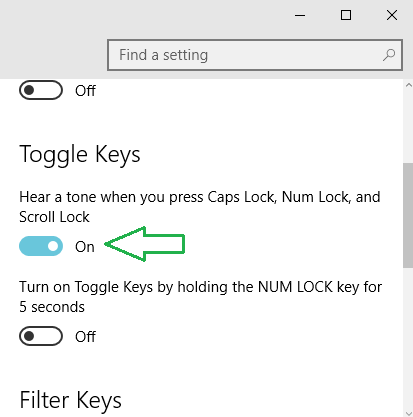
>>En el futuro, si desea desactivar esta función, simplemente desactive el control deslizante .
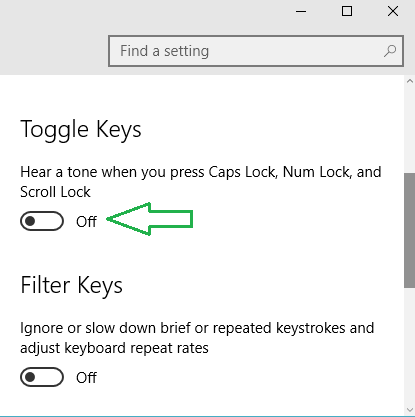
> Forma>
- Entre en el Panel de control y asegúrese de que los iconos aparecen en una vista pequeña.
- Ahora elija Ease of Access Center .
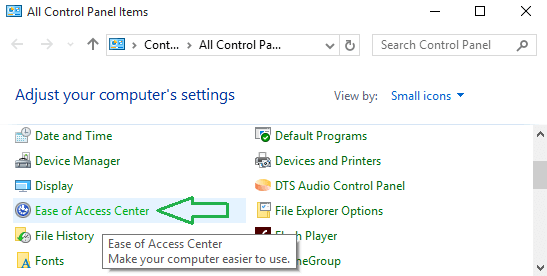
>>Desplácese un poco hacia abajo y podrá ver varios enlaces. Puede hacer clic en cualquiera de estos enlaces: Facilita el uso del teclado o Facilita la concentración en las tareas.
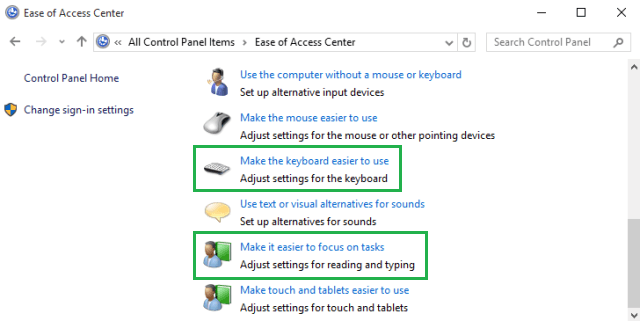
>>Haga clic en la casilla de verificación Alternar claves y active la función.
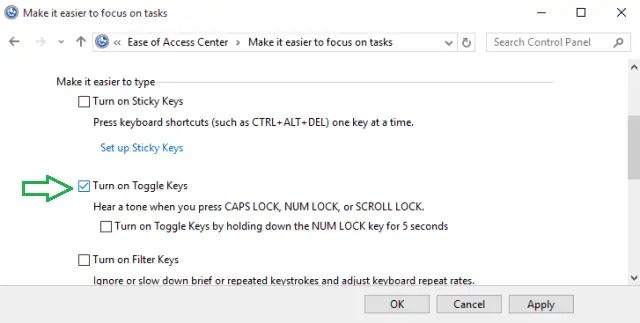
>>Hit Apply y Ok para confirmar el cambio.
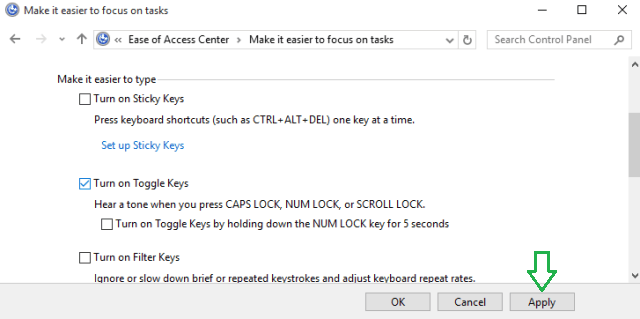
>>Escuchar la notificación sonora cuando golpea Bloqueo de mayúsculas, bloqueo de números o Bloqueo de desplazamiento .
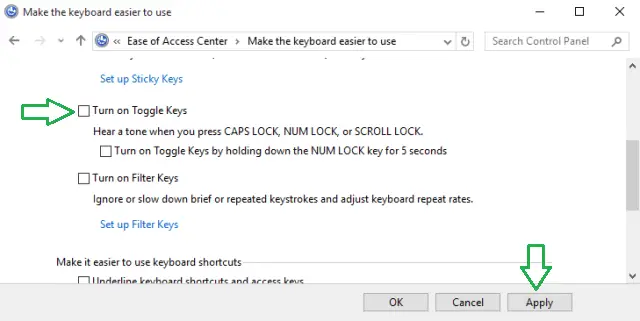
>>¡¡¡Estás acabado!!!!
Las dos formas antes mencionadas se refieren a la Facilidad de Acceso. Puede realizar las modificaciones utilizando cualquiera de las formas. Pruébelo y vea cómo hace que su escritura sea fácil o libre de errores. Háganos saber si realmente le ayuda a escribir a máquina.
RECOMENDADO: Haga clic aquí para corregir errores de Windows





